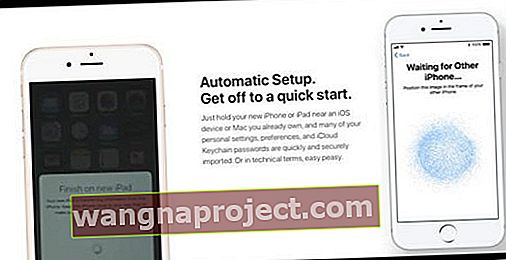Незалежно від того, що ви просто взяли в руки найновіший 9,7-дюймовий iPad Pro або, нарешті, натиснули курок на свого 12,9-дюймового старшого брата, ви, безсумнівно, прагнете розпочати роботу. Цей посібник охоплює всі основи, які вам потрібно знати, щоб ви могли вдаритися про землю своїм новим iPad Pro.
Хочете ярлик? Використовуйте автоматичне налаштування 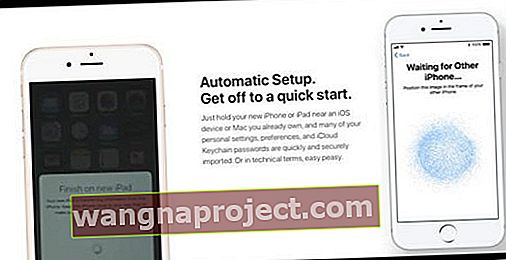
На iOS 11 та новіших версій Apple надає вам швидкі опції за допомогою функції автоматичного налаштування. Все, що вам потрібно зробити, - це увімкнути новий пристрій і розмістити його біля поточного пристрою. Поки обидва пристрої працюють під управлінням iOS 11 або новішої версії, ви готові до роботи. Просто дотримуйтесь інструкцій з швидкого запуску, щоб перенести весь вміст вашого старого пристрою на ваш новий iPhone, iPad або iPod touch. Для отримання додаткової інформації перегляньте цю статтю про функцію автоматичного налаштування в iOS.
Початкове налаштування
Коли ви вперше завантажуєте iPad Pro, вас вітає знаковий логотип Apple, а потім багатомовний екран «привіт». IPad повинен автоматично вибрати правильну мову залежно від вашого місцезнаходження, але ви можете вибрати альтернативну мову, якщо це необхідно. Те саме стосується екрана країни чи регіону, який ви побачите далі.
Ви продовжуватимете проводити через інші варіанти налаштування, включаючи підключення iPad до мережі Wi-Fi, Служби локації, які вам потрібно буде ввімкнути для використання певних програм, таких як Карти, і встановлення пароля та Touch ID, що я дуже високо рекомендую вам це зробити. За бажанням ви можете пропустити деякі з цих опцій і налаштувати їх пізніше, але набагато менше клопоту, щоб налаштувати їх на передній панелі.
Ви можете налаштувати свій новий iPad як новий пристрій або відновити з попереднього iPad. Оскільки більшість покупців iPad Pro, мабуть, оновлюються зі старих iPad, останній варіант має найбільший сенс.
Ви можете відновити свій iPad як із резервної копії iCloud, так і через USB на комп’ютері, на якому запущено iTunes, якщо ви хочете піти в стару школу. Якщо ви вирішите відновити з iCloud, вам просто потрібно буде ввести ім’я для входу в iCloud та пароль, щоб розпочати процес. У будь-якому випадку, відновлення з резервної копії налаштує ваш iPad на ті самі програми та налаштування, які були у вашого старого пристрою. Як тільки ваш iPad закінчить відновлення, ви будете готові до використання нового iPad Pro.
Налаштування як новий пристрій
Якщо вам подобається ідея нового початку, налаштування вашого нового iPad як нового пристрою - це шлях, і якщо це ваша перша покупка iPad, це ваш єдиний варіант. Існує кілька додаткових кроків, щоб налаштувати вас на цей шлях, але, можливо, варто піти на компроміс, якщо на вашому попередньому iPad забилося багато старих даних.
Частиною процесу початкового налаштування є прив’язка iPad до облікового запису iCloud. Якщо у вас є обліковий запис, ви можете підключити його до свого нового iPad і все одно налаштувати пристрій як новий. Якщо ви новий конвертер Apple, вам потрібно створити безкоштовний обліковий запис iCloud, який ви будете використовувати в основному для придбання програм, музики, книг та доступу до всіх інших служб Apple.

Після завершення процесу початкового налаштування перше, що ви, мабуть, захочете зробити, - це додати пошту, контакти та календарі до нового iPad. Для цього перейдіть до програми Налаштування, а потім виберіть Пошта, Контакти та Календарі. Тут ви можете вибрати свого постачальника, де розміщується ваша електронна пошта та інша інформація. Налаштування більшості таких сервісних служб, як Gmail і Outlook, дуже просто, і все, що потрібно - це ваша інформація для входу. Однак, якщо ви підключаєтесь до облікового запису Exchange для роботи, можливо, вам доведеться зв’язатися зі своїм ІТ-відділом, щоб отримати більш складні деталі, необхідні для цього налаштування.
Додаткові параметри налаштування

На даний момент ви в хорошій формі, щоб розпочати роботу над новим iPad, але є кілька додаткових речей, які ви хочете налаштувати, щоб отримати максимальну користь від покупки.
Ви, мабуть, добре знаєте про Apple Pay, і його налаштування робить покупки програм та іншого вмісту та послуг від Apple легким. Крім того, багато додатків інтегрували Apple Pay, тому ви можете використовувати його для здійснення покупок всередині цих програм. Apple Pay можна налаштувати, перейшовши в програму Налаштування, а потім вибравши Wallet & Apple Pay.
Служби iMessage та FaceTime від Apple - чудові способи залишатися на зв'язку зі своїми друзями та родиною, які також використовують пристрої Apple. Ви можете встановити обидві служби в додатку Налаштування. Повідомлення та FaceTime мають відповідні вкладки в додатку Налаштування, тому перейдіть до них, щоб активувати їх.
Ви повинні бути готовими до роботи з новим iPad Pro. Сподіваюсь, цей посібник допоміг вам у процесі. Тепер насолоджуйтесь використанням вашого нового пристрою!
У вас ще немає iPad Pro? Чому б вам не зайти до B&H Photo та не взяти його? Мало того, що з вас не стягуватимуться податки, але вони також забезпечують безкоштовну доставку.